2012年7月2日スタバの無料Wi-Fiサービス「at_STARBUCKS_Wi2」がスタート
実際にスタバに行って繋がるかどうか試してみました。
以下、Wi-Fiに接続するまでの手順をまとめてみました。
使い方
現地に行く前に、まずはユーザー登録
焦っていきなり現地に行くと失敗します。
まずはネットの繋がる環境(自宅など)で、以下のサイトからユーザー登録をします。
右上のご利用方法のページに、登録ページヘのリンクがあります。
直接飛ぶ場合は以下のリンクから
こちらの画面でメールアドレスと任意のパスワードを入力します。
以上でユーザー登録が完了です、簡単ですね。
※実際に試してはいませんが、スマホからでもユーザー登録できそうなので、ネット回線を契約しているスマホをお持ちの方は、現地で登録→利用開始できるかもしれません。
スタバへ行って実際に接続してみましょう
サイトで確認して、対象のスタバへ行きます。
スタバについたら、まずは飲み物を注文して席を確保します。
PCを起動して、そのへんを漂っているWi-Fiを確認すると、「at_STARBUCKS_Wi2」という名前のWi-Fiが見つかると思います。
パスワードはかかっていないので、「接続」を押せば問題なく接続できます。
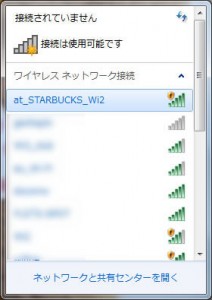
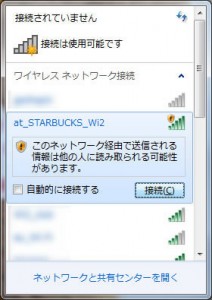
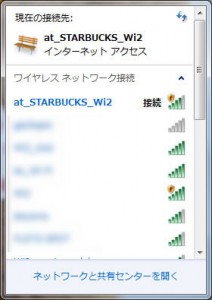
「制限付き」と表示されるかもしれませんが、接続ができたらブラウザを起動してネットに接続してみましょう。
すると、以下の様な画面が表示されます。
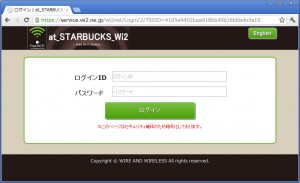
ブラウザを起動してネットにアクセスしようとすると自動的にこの画面になります
ここで、先ほどユーザー登録したメールアドレスとパスワードを入力すると、『「at_STARBUCKS_Wi2」にログインしました。』と表示されます。
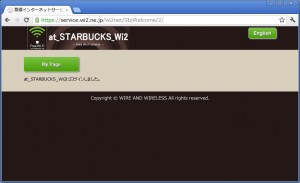
これで制限が外れてネットに繋がるようになります。
※ネット接続する際には特に必要ありませんでしたが、「My Page」に入ると、「パスワード変更」「登録解除」が行えます。
使ってみた感想
ネットに接続して見た感想ですが、普通にWebを閲覧する分には特に不自由しない回線速度で、使い勝手としては文句なしだと思います。
セキュリティなどいろいろ細かい問題はあるかもしれませんが、都内でスタバは最早どこにでもある上に、電源を使える店舗もあるので、困ったときの駆け込み寺(?)にはいいのではないでしょうか。
実際、こちらの記事もスタバで接続しながら書いてみました。
それでは、今日のところはこの辺で。
(追記:2012-07-05)
さらりと流してしまったので、念のため追記。
上記で、
セキュリティなどいろいろ細かい問題はあるかもしれませんが、
と書きましたが、
細かいか粗いかはともかく大きな問題ではありますね。
パスワードがかかっていない(暗号化されていない)Wi-Fiなので、通信には注意が必要です。
以下のサイトがわかりやすく書いてくれているのでご参照ください。
ノマドっぽい人が歓喜して、クラッカーっぽい人がもっと歓喜するスタバの無料Wi-Fiサービス : I believe in technology

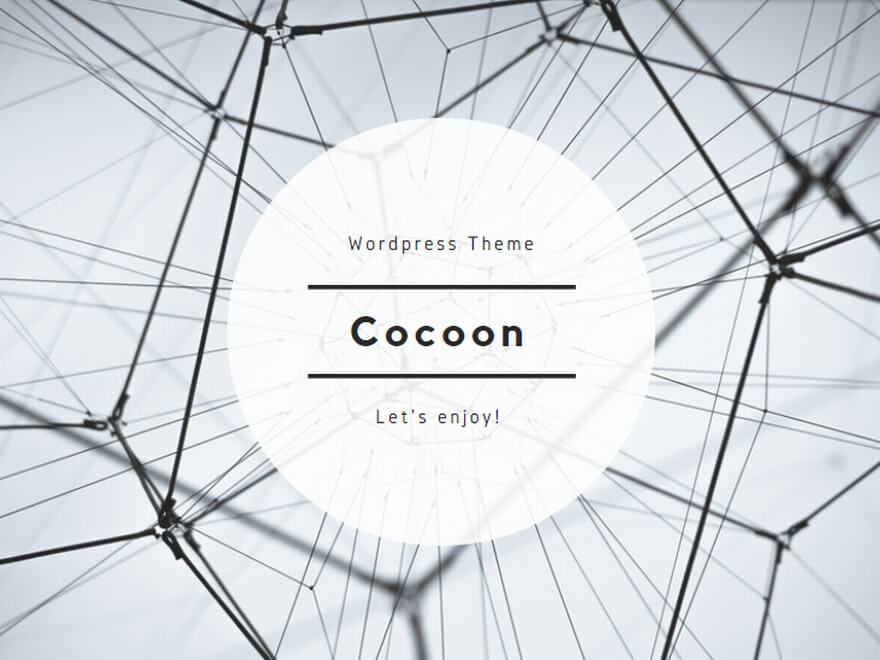
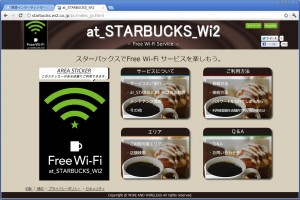
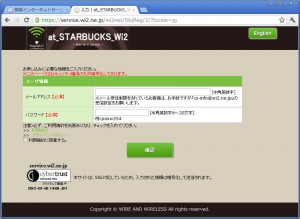

コメント